Tiesiog kaip ir daugelis kitų vartotojų, aš nepašalinau „Vista“ iš mano pagrindinio kompiuterio ir jį naudoti kartais. Per paskutinį savaitgalį nusipirkau naują „Western Digital“ standųjį diską ir atlikiau naują „Vista“ ir „Windows 7“ dvigubos įkrovos diegimą. Įdiegus standųjį diską, įdiegiau „Windows 7“, po to - „Vista“.
Vartotojai, kurie įdiegė „Vista“ dvigubos įkrovos sistemoje su „Windows 7“ („Windows 7“ įdiegta pirmiausia), tikriausiai pastebėjo, kad „Windows Vista“ buvo nustatyta kaip numatytoji operacinė sistema „Boot Manager“, ir reikia rankiniu būdu pasirinkti „Windows 7“ ir tada paspausti „Enter“ klavišą pradėti paleisti į „Windows 7“.

Nors ši sąranka puikiai tinka tiems vartotojams, kurie naudojasi „Vista“ kaip pagrindine OS, vartotojai, kurie dažnai įsijungia į „Windows 7“ ir naudoja jį kaip pagrindinę OS, gali norėti, kad „Windows 7“ kaip numatytasis OS įrašas įkrovos meniu.
Susiję: Paleisti arba paslėpti paleisties tvarkyklę „Vista“ / „Windows 7“.
Vartotojai, įdiegę „Vista“ kartu su „Windows 7“ (įdiegta „Vista“, įdiegus „Windows 7“), gali nustatyti, kad „Windows 7“ yra numatytasis, kad būtų išvengta „Windows 7“ pasirinkimo kiekvieną kartą įjungus kompiuterius.
Nors trečiosios šalies įrankiai, tokie kaip „Windows 7“ skirtas „EasyBCD“, leidžia jums tai padaryti lengvai, nėra prasmės naudoti programinę įrangą darbui, kurį galima atlikti naudojant „Native System Configuration“ įrankį.
Atlikite toliau nurodytus veiksmus, kad „Windows 7“ taptų numatytuoju operacine sistema įkrovos tvarkyklėje:
1 veiksmas: atidarykite sistemos konfigūravimo įrankį. Norėdami jį atidaryti, įveskite meniu „Start“ paieškos laukelyje msconfig ir paspauskite „Enter“ klavišą.
2 veiksmas: pradėjus sistemos konfigūracijos dialogą, pereikite prie „ Boot“ skirtuko, kad pamatytumėte išplėstinius įkrovos nustatymus.
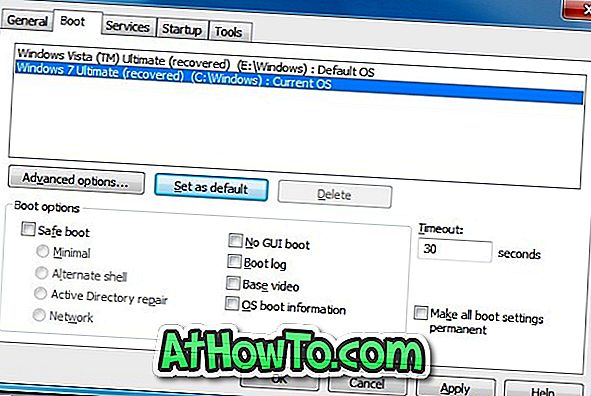
3 žingsnis: Čia galite pakeisti numatytąją OS įkrovos meniu. Pirmiausia operacinių sistemų sąraše pasirinkite „Windows 7“, tada spustelėkite Nustatyti kaip numatytąjį mygtuką.
4 veiksmas: spustelėkite mygtuką Taikyti . Perkraukite įrenginį, kad pamatytumėte pakeitimą. Viskas!













